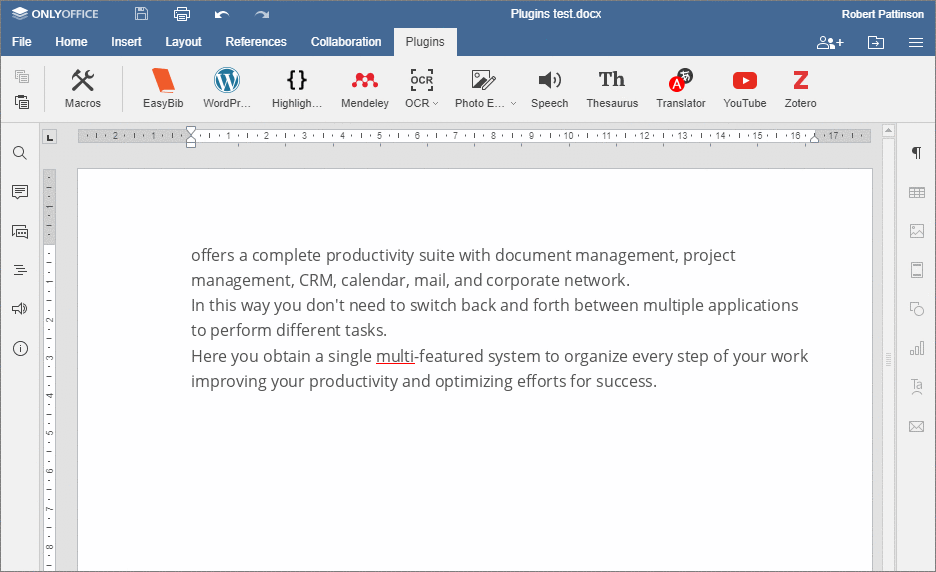OCR: Text aus einem Bild extrahieren
Video anschauen
Wie man in ONLYOFFICE Docs mithilfe von OCR Text aus gescannten PDFs extrahiert
Mit dem in ONLYOFFICE Docs integrierten OCR-Tool können Sie in Sekundenschnelle Texte aus gescannten PDFs extrahieren. Dieses Tutorial zeigt Ihnen, wie Sie gescannte Dokumente, Bilder oder PDFs in bearbeitbaren und durchsuchbaren Text umwandeln – ideal zum Archivieren von Verträgen, Digitalisieren von Drucksachen oder Extrahieren von Daten.
Hosten ONLYOFFICE Docs auf Ihrem eigenen Server oder nutzen Sie es in der Cloud
Artikel zum Thema:
Alle Schlagwörter OCR aus.
OCR aus.